AirPort Extreme Instalační příručka
|
|
|
- Sára Kovářová
- před 10 lety
- Počet zobrazení:
Transkript
1 AirPort Extreme Instalační příručka
2
3 Obsah 5 Začínáme 7 Porty na vaší základně AirPort Extreme 8 Zapojení základny AirPort Extreme 9 Stavová kontrolka zařízení AirPort Extreme 11 Nastavení základny AirPort Extreme 12 Nastavení základny AirPort Extreme prostřednictvím Macu 12 Nastavení zařízení AirPort Extreme pomocí zařízení s ios 13 Nastavení pokročilých voleb 13 Použití aplikace Time Machine spolu se základnou AirPort Extreme 15 Přidání tiskárny WPS do sítě chráněné heslem 16 Tipy a rady při odstraňování potíží 16 Nejlepší umístění pro základnu AirPort Extreme 17 Zabránění rušení 17 Když se nelze připojit k Internetu 3
4 18 Když zapomenete své heslo pro přístup k základně AirPort Extreme nebo k síti 19 Když vaše zařízení AirPort Extreme nereaguje 19 Když stavová kontrolka na zařízení AirPort Extreme bliká žlutě 20 Když chcete aktualizovat software zařízení AirPort Extreme 21 Další informace, služby a podpora 23 AirPort Extreme technické specifikace a bezpečnostní pokyny 4
5 Začínáme 1 Blahopřejeme k zakoupení základny AirPort Extreme. Cílem této příručky je umožnit vám zařízení ihned používat. AirPort Extreme je plně vybavená Wi-Fi základna, která podporuje simultánní provoz ve dvou pásmech a zprostředkovává bezdrátový přístup se specifikací ac. AirPort Extreme po nastavení vytvoří dvě vysokorychlostní sítě Wi-Fi: Síť s frekvencí 2,4 GHz pro zařízení b, g a n, jako jsou například iphony, ipody touch nebo počítače starších typů Síť s frekvencí 5 GHz pro zařízení n, a a ac, jako jsou například iphony, ipady, zařízení Apple TV nebo novější počítače Jednotlivá zařízení Wi-Fi se automaticky připojí k té síti, která jim poskytne optimální výkon a kompatibilitu. Základna AirPort Extreme umožňuje počítačům a zařízením ve vaší síti sdílet širokopásmové internetové připojení. 5
6 Kontrolka připojení Ethernet LAN USB Ethernet WAN Stavová kontrolka Napájení Resetovací tlačítko Napájecí kabel (dodaný napájecí kabel může mít jiný vzhled) 6 Kapitola 1 Začínáme
7 Porty na vaší základně AirPort Extreme AirPort Extreme má na zadní straně šest portů: < Jeden WAN port gigabitového Ethernetu (Wide Area Network) Pro připojení DSL nebo kabelového modemu nebo pro připojení k některé stávající síti Ethernet G d Tři LAN porty gigabitového Ethernetu (Local Area Network) Pro připojení zařízení podporujících Ethernet, jako jsou tiskárny nebo počítače, nebo pro připojení k některé stávající ethernetové síti Jeden USB port Pro připojení kompatibilní USB tiskárny, pevného disku nebo rozbočovače umožňujícího připojení několika zařízení Zdířka napájení Pro připojení základny AirPort Extreme ke zdroji napájení střídavým proudem U zdířky napájení se nachází resetovací tlačítko pro řešení případných potíží základny AirPort Extreme. Aktuální stav zařízení udává stavová kontrolka na čelním panelu. Kapitola 1 Začínáme 7
8 Zapojení základny AirPort Extreme Před zapojením základny AirPort Extreme nejprve připojte odpovídající kabely k portům, které chcete používat: Kabel Ethernet, který je připojen k vašemu DSL nebo kabelovému modemu (chcete-li se připojit k Internetu), připojte k WAN portu Ethernetu (<). USB kabel z USB portu (d) na základně AirPort Extreme připojte ke kompatibilní USB tiskárně, pevnému disku nebo rozbočovači. Ethernetový kabel z libovolného zařízení s podporou Ethernetu připojte k některému z LAN portů Ethernetu (G). Po připojení kabelů všech zařízení, která plánujete použít, připojte napájecí kabel ke zdířce napájení a poté zapojte AirPort Extreme do zásuvky elektrické sítě. Na zařízení není žádný vypínač. Důležité: Vždy používejte pouze napájecí šňůru dodávanou se zařízením AirPort Extreme. Po zapojení napájecího kabelu zařízení AirPort Extreme do elektrické zásuvky se během spouštění rozsvítí stavová kontrolka žlutě a poté bude během procesu nastavení žlutě blikat. Jakmile bude vaše zařízení AirPort Extreme nastaveno a připojeno k Internetu nebo k síti, bude stavová kontrolka svítit zeleně. Po připojení kabelů k portům Ethernet se nad těmito porty trvale rozsvítí zelené kontrolky. 8 Kapitola 1 Začínáme
9 Stavová kontrolka zařízení AirPort Extreme V následující tabulce jsou vysvětleny sekvence kontrolek základny AirPort Extreme spolu s popisem indikovaného stavu. Kontrolka Nesvítí Trvale svítí žlutě Bliká žlutě Trvale svítí zeleně Bliká žlutě a zeleně Stav/popis Zařízení AirPort Extreme je odpojené. Zařízení AirPort Extreme se spouští. Zařízení AirPort Extreme nemůže navázat připojení k síti či Internetu nebo se u něj vyskytl problém. Pomocí Nastavení AirPortu zjistěte informace o možné příčině blikání stavové kontrolky žlutou barvou. Viz Když stavová kontrolka na zařízení AirPort Extreme bliká žlutě na stránce 19. Zařízení AirPort Extreme je zapnuté a pracuje správně. Při spouštění se pravděpodobně vyskytl problém. Zařízení AirPort Extreme bude restartováno a bude proveden pokus o nové spuštění. Pomocí základny AirPort Extreme můžete provést následující činnosti: Vytvořit heslem chráněnou síť Wi-Fi a poté se připojit k Internetu a sdílet připojení s dalšími počítači a zařízeními Wi-Fi, jako například ipad, iphone, ipod touch nebo Apple TV. Vytvořit hostitelskou síť, chráněnou heslem či bez ochrany, která umožní bezdrátový přístup k Internetu všem vašim přátelům a návštěvníkům. Zařízení, která se připojí k hostitelské síti, budou mít přístup k Internetu, avšak nikoli k vaší místní síti. Připojit k základně AirPort Extreme tiskárnu Wi-Fi. Na tiskárně poté budou moci tisknout všechny podporované počítače a zařízení Wi-Fi připojené v síti. Připojit k základně AirPort Extreme USB pevný disk. K disku poté budou mít přístup všechny počítače v síti. Zálohovat všechny počítače Mac v domácnosti pomocí aplikace Time Machine dostupné v systému OS X verze nebo novější. Kapitola 1 Začínáme 9
10 Počítač AirPort Extreme 2,4 nebo 5 GHz 2,4 nebo 5 GHz ipad 2,4 nebo 5 GHz Kabelový/DSL modem iphone nebo ipod touch 2,4 nebo 5 GHz k portu Ethernet WAN k Internetu Pevný disk Síťová tiskárna k USB portu 10 Kapitola 1 Začínáme
11 Nastavení základny AirPort Extreme K nastavení základny AirPort Extreme použijte svůj Mac nebo zařízení s ios. 2 Základnu AirPort Extreme můžete nastavit tak, aby měla některou z následujících funkcí: Můžete vytvořit novou síť, jejímž prostřednictvím se mohou počítače a zařízení bezdrátově připojit k Internetu nebo propojit mezi sebou navzájem. Můžete rozšířit stávající síť. Je-li síť AirPort připojena k Internetu, mohou internetové připojení využívat také všechny bezdrátově připojené počítače a zařízení v této síti. Přístup k síti za účelem sdílení souborů a připojení k Internetu mají také počítače připojené k AirPort Extreme prostřednictvím Ethernetu. Chcete-li se pomocí základny AirPort Extreme připojovat k Internetu, musíte mít u některého poskytovatele internetových služeb účet pro širokopásmové připojení (pomocí DSL nebo kabelového modemu) nebo musíte mít připojení k Internetu prostřednictvím některé stávající sítě Ethernet. Pokud jste od svého poskytovatele ISP obdrželi specifické údaje (například statickou IP adresu nebo ID používaného DHCP klienta), bude je pravděpodobně nutné zadat v Nastavení AirPortu. Proto než se pustíte do nastavování základny AirPort Extreme, připravte si tyto údaje. 11
12 Nastavení základny AirPort Extreme prostřednictvím Macu Budete potřebovat následující položky: Mac se zapnutou funkcí Wi-Fi nebo Mac připojený k zařízení AirPort Extreme pomocí kabelu Ethernet (v případě konfigurace prostřednictvím Ethernetu) Systém OS X verze nebo novější Nastavení AirPortu verze 6.3 nebo novější Nejnovější verzi systému OS X a Nastavení AirPortu můžete získat pomocí Aktualizace softwaru. Postup nastavení: 1 Otevřete Nastavení AirPortu v podsložce Utility složky Aplikace. 2 Vyberte používané zařízení AirPort Extreme a klikněte na Pokračovat. Pokud zařízení AirPort Extreme určené ke konfiguraci nevidíte, vyberte je ve stavové nabídce Wi-Fi v řádku nabídek. 3 Podle pokynů na obrazovce vytvořte novou nebo rozšiřte stávající síť. Nastavení zařízení AirPort Extreme pomocí zařízení s ios Budete potřebovat následující položky: ipad, iphone nebo ipod touch Systém ios 6.0 nebo novější V Nastavení na svém zařízení s ios zkontrolujte, zda máte nejnovější verzi systému ios. Postup nastavení: 1 Na ploše klepněte na Nastavení a poté klepněte na položku Wi-Fi. 2 Zadejte název používaného zařízení AirPort Extreme. 3 Podle pokynů na obrazovce vytvořte novou nebo rozšiřte stávající síť. 12 Kapitola 2 Nastavení základny AirPort Extreme
13 Nastavení pokročilých voleb K nastavení pokročilých voleb použijte Nastavení AirPortu v počítači nebo si stáhněte Nastavení AirPortu pro systém ios z obchodu App Store. Můžete nastavit nové zařízení AirPort Extreme nebo konfigurovat pokročilé volby, jako jsou volby zabezpečení, uzavřené sítě, doba zápůjčky DHCP, řízení přístupu, protokol IPv6 a další parametry. Chcete-li nastavit pokročilé volby nebo provést změny již nastavené sítě: 1 Vyberte bezdrátovou síť, kterou chcete změnit. V počítači Mac použijte stavovou nabídku Wi-Fi v řádku nabídek. Na zařízení ios v nastavení Wi-Fi vyberte síť. 2 Otevřete Nastavení AirPortu. 3 Vyberte požadované zařízení AirPort Extreme a klikněte na Úpravy. 4 Zobrazí-li se výzva k zadání hesla, zadejte je. 5 Upravte požadované nastavení pro základnu AirPort Extreme a vaši síť. Použití aplikace Time Machine spolu se základnou AirPort Extreme Pokud k základně AirPort Extreme připojíte USB pevný disk, můžete pomocí aplikace Time Machine zálohovat všechny své počítače Mac, včetně fotografií, hudby, filmů a dokumentů. Po správném nastavení bude Time Machine automaticky pravidelně zálohovat obsah vašeho počítače. Pomocí předvoleb Time Machine můžete nastavit automatické zálohování, použít jiný zálohovací disk nebo změnit další nastavení. Kapitola 2 Nastavení základny AirPort Extreme 13
14 Postup nastavení aplikace Time Machine v počítači se systémem OS X verze nebo novější: 1 V nabídce Apple vyberte Předvolby systému a poté klikněte na Time Machine. 2 Přesuňte přepínač do polohy ZAP. 3 Klikněte na volbu Vybrat disk. 4 Vyberte disk připojený k základně AirPort Extreme a klikněte na Použít disk. Důležité: První zálohování pomocí aplikace Time Machine si může v závislosti na množství zálohovaných dat vyžádat delší dobu (celou noc nebo i déle). Chcete-li počáteční zálohování urychlit, připojte základnu AirPort Extreme k počítači pomocí Ethernetu. Při každém dalším zálohování bude Time Machine zálohovat již pouze soubory, které se změnily od posledního zálohování, takže zálohování již nebude trvat tak dlouho. Pokud svůj Mac během zálohování vypnete nebo uložíte ke spánku, Time Machine pozastaví zálohování a po dalším spuštění Macu bude pokračovat v místě přerušení. Chcete-li o aplikaci Time Machine získat další informace, vyberte ve Finderu v Macu možnost Nápověda > Centrum nápovědy a poté do pole hledání zadejte položku Time Machine. 14 Kapitola 2 Nastavení základny AirPort Extreme
15 Přidání tiskárny WPS do sítě chráněné heslem Je-li vaše síť chráněna heslem s použitím volby WPA osobní nebo WPA/WPA2 osobní, můžete do sítě přidat kompatibilní tiskárnu WPS bez nutnosti zadání hesla sítě. Povolíte-li některé tiskárně přístup k síti, budou název tiskárny a adresa MAC pro bezdrátovou síť uloženy v seznamu řízení přístupu v Nastavení AirPortu, dokud je z tohoto seznamu opět neodeberete. Přidání tiskárny WPS: 1 V Macu otevřete Nastavení AirPortu, vyberte používanou základnu AirPort Extreme a poté klikněte na Úpravy. V případě potřeby zadejte heslo. 2 V nabídce Základna vyberte možnost Přidat WPS tiskárnu. 3 Určete způsob přístupu k síti pro tiskárnu: Má-li být prostřednictvím tiskárny zadán osmimístný číselný kód, vyberte možnost PIN. Chcete-li pro tiskárnu přidávanou do sítě povolit síťový přístup, vyberte možnost První pokus. Jakmile je tiskárna připojena k síti, vyberte ji pomocí předvoleb Tisk a skenování. Další informace lze najít v dokumentaci dodávané s tiskárnou. Chcete-li tiskárnu odebrat, klikněte v Nastavení AirPortu na možnost Síť, dále na Řízení časovaného přístupu, vyberte tiskárnu a poté klikněte na Smazat ( ). Kapitola 2 Nastavení základny AirPort Extreme 15
16 Tipy a rady při odstraňování potíží Většinu potíží se zařízením AirPort Extreme lze vyřešit pomocí postupů uvedených v této kapitole. 3 Nejlepší umístění pro základnu AirPort Extreme Chcete-li pro bezdrátovou síť základny AirPort Extreme zajistit co nejlepší dosah a pokrytí, řiďte se následujícími doporučeními. Základnu AirPort Extreme umístěte do volného prostoru s co nejméně překážkami, jako jsou například kusy nábytku nebo stěny místností. Zařízení neumisťujte do blízkosti ploch s kovovým povrchem. AirPort Extreme umístěte na desku stolu nebo na jiný povrch tak, aby pod zařízením a okolo něj mohl volně proudit vzduch. Základnu AirPort Extreme se rozhodně nedoporučuje položit na koberec či jiný měkký materiál, který by bránil proudění vzduchu. Umístíte-li zařízení AirPort Extreme do těsné blízkosti nábytku či za něj, ponechejte mezi zařízením a nábytkem mezeru alespoň 2,5 cm. Vyhněte se též umístění základny AirPort Extreme do prostoru, kde by byla ze tří či více stran obklopena plochami s kovovým povrchem. Pokud základnu AirPort Extreme umístíte do domácího zábavního centra se stereofonním vybavením, dbejte na to, aby zvukové kabely, kabely videa či napájecí kabely nevedly okolo základny. Zařízení umístěte tak, aby kabely vedly pouze na jedné straně. Mezi zařízením AirPort Extreme a kabely se snažte zajistit co největší odstup. 16
17 Na horní plochu zařízení AirPort Extreme nepokládejte knihy, noviny ani jiné předměty. Mohly by ztížit chlazení tohoto zařízení. Dbejte na to, aby vzdálenost mezi zařízením AirPort Extreme a jakoukoli mikrovlnnou troubou, bezšňůrovým telefonem 2,4 GHz či jiným potenciálním zdrojem rušení byla alespoň 8 metrů. Zabránění rušení Čím dále se zdroj rušení nachází, tím menší je pravděpodobnost, že způsobí potíže. Komunikaci AirPortu mohou rušit následující zdroje: Mikrovlnné trouby Zbytkové rádiové frekvence satelitního připojení DSS (Direct Satellite Service) Původní koaxiální kabel, který mohl být dodán se satelitní parabolickou anténou. Kontaktujte výrobce zařízení a pořiďte si novější kabely. Některá elektrická zařízení, jako jsou elektrická vedení vysokého napětí, trakční vedení u železnic nebo také elektrárny Bezdrátové telefony, které pracují ve frekvenčním pásmu 2,4 GHz nebo 5 GHz. Vyskytnouli se při telefonování nebo v komunikaci AirPortu potíže, změňte kanál používaný zařízením AirPort Extreme nebo naopak kanál, který používá váš telefon. Základny v blízkém dosahu, které používají sousední kanály. Pokud je například zařízení A nastaveno na použití kanálu 1, je třeba u základny B nastavit kanál 6 nebo 11. Když se nelze připojit k Internetu Zkuste se připojit k Internetu přímo ze svého počítače. Pokud se připojení nedaří, zkontrolujte správné nastavení sítě. Je-li nastavení správné, a přesto jsou pokusy o připojení neúspěšné, obraťte se na svého poskytovatele internetových služeb (ISP). Zkontrolujte, zda se připojujete ke správné bezdrátové síti. Kapitola 3 Tipy a rady při odstraňování potíží 17
18 Když zapomenete své heslo pro přístup k základně AirPort Extreme nebo k síti Zapomenete-li své heslo pro základnu AirPort Extreme nebo síť, můžete je obnovit následujícím postupem. Obnovení hesla: 1 Úzkým špičatým předmětem (například hrotem propisky) stiskněte resetovací tlačítko a podržte je po dobu jedné sekundy. Důležité: Podržíte-li resetovací tlačítko déle než jednu sekundu, může dojít ke ztrátě síťových nastavení. 2 Vyberte používanou síť AirPort. V Macu ve stavové nabídce Wi-Fi v řádku nabídek vyberte síť vytvořenou zařízením AirPort Extreme (název sítě se nemění). Na zařízení s ios vyberte síť v Nastavení Wi-Fi. 3 Otevřete Nastavení AirPortu. Není-li utilita Nastavení AirPortu v počítači nainstalována, můžete si ji stáhnout na webové adrese support.apple.com/downloads/#airport. Není-li utilita Nastavení AirPortu v zařízení s ios nainstalována, můžete si ji stáhnout a nainstalovat z obchodu App Store. 4 Vyberte používané zařízení AirPort Extreme a klikněte na Úpravy. 5 Klikněte na možnost Základna a zadejte nové heslo pro základnu AirPort Extreme. 6 Klikněte na možnost Bezdrátové a v místní nabídce Zabezpečení vyberte metodu šifrování. Poté zadejte nové heslo pro síť AirPort. 7 Kliknutím na možnost Aktualizovat základnu AirPort Extreme restartujete a poté načtete nové nastavení. 18 Kapitola 3 Tipy a rady při odstraňování potíží
19 Když vaše zařízení AirPort Extreme nereaguje Zkuste je odpojit a znovu připojit. Pokud AirPort Extreme stále nereaguje, bude pravděpodobně nutné zařízení resetovat do výchozího továrního nastavení. Důležité: Při resetování zařízení AirPort Extreme do továrního nastavení budou vymazána veškerá aktuální nastavení a budou obnoveny jejich výchozí hodnoty. Obnova továrního nastavení základny AirPort Extreme: mm Úzkým špičatým předmětem (například hrotem propisky) stiskněte resetovací tlačítko a podržte je, dokud nezačne stavová kontrolka rychle blikat (přibližně 5 sekund). Při resetu bude v zařízení AirPort Extreme obnoveno následující nastavení: AirPort Extreme obdrží svoji IP adresu prostřednictvím DHCP. Heslo základny AirPort Extreme bude nastaveno jako veřejné. Pokud AirPort Extreme stále nereaguje, zkuste provést následující kroky: 1 Odpojte základnu AirPort Extreme ze sítě. 2 Při opětném zapojování zařízení AirPort Extreme stiskněte pomocí úzkého špičatého předmětu resetovací tlačítko a chvíli je podržte. Když stavová kontrolka na zařízení AirPort Extreme bliká žlutě Je možné, že ethernetový kabel není správně zapojen, že došlo k poruše na straně poskytovatele ISP nebo že je v nastavení základny AirPort Extreme chyba. Jste-li připojeni k Internetu pomocí DSL nebo kabelového modemu, je možné, že modem ztratil připojení k síti nebo k Internetu. I když modem zdánlivě pracuje správně, zkuste jej odpojit od zdroje napájení, vyčkejte několik sekund a poté jej znovu zapojte. Před opětným Kapitola 3 Tipy a rady při odstraňování potíží 19
20 připojením modemu k napájení zkontrolujte, zda je zařízení AirPort Extreme připojeno k modemu prostřednictvím Ethernetu. Chcete-li zjistit další informace o příčinách blikání kontrolky, otevřete Nastavení AirPortu, vyberte AirPort Extreme a kliknutím na Úpravy zobrazte informace o blikající kontrolce. V předvolbách AirPortu můžete také zapnout volbu Monitorovat problémy základen AirPort. Vyskytne-li se u základny nějaký problém, otevře se Nastavení AirPortu a spustí se průvodce pro vyřešení problému. Když chcete aktualizovat software zařízení AirPort Extreme Společnost Apple pravidelně aktualizuje Nastavení AirPortu. Stažení nejnovější verze: V počítači Mac přejděte na adresu Na zařízení s ios přejděte do obchodu App Store. Můžete také aktualizovat firmware zařízení AirPort Extreme, jakmile je vydána jeho nová verze. Aktualizace firmwaru zařízení AirPort Extreme prostřednicvím Macu: 1 Otevřete Nastavení AirPortu. 2 Vyberte základnu AirPort Extreme. 3 Klikněte na volbu Aktualizovat u čísla verze. Aktualizace firmwaru zařízení AirPort Extreme prostřednicvím zařízení s ios: Otevřete Nastavení AirPortu, vyberte používané zařízení AirPort Extreme a poté klikněte na položku Verze. 20 Kapitola 3 Tipy a rady při odstraňování potíží
21 Další informace, služby a podpora 4 Další informace a použití zařízení AirPort Extreme můžete najít na webových stránkách a v nápovědě na obrazovce. Zdroje na Internetu Nejnovější informace o zařízení AirPort Extreme můžete získat na webových stránkách Základnu AirPort Extreme si můžete zaregistrovat na webové adrese Na webových stránkách najdete informace o podpoře sítí AirPort, fóra s produktově specifickými informacemi a příspěvky a kromě toho si zde můžete stáhnout nejnovější software Apple. Podporu pro jiné státy než USA získáte tak, že přejdete na webové stránky support a poté v místní nabídce vyberete svoji zemi. Nápověda na obrazovce Chcete-li se dozvědět více o použití utility Nastavení AirPortu spolu se zařízením AirPort Extreme, otevřete v Macu Nastavení AirPortu a poté vyberte volbu Nápověda > Nápověda k Nastavení AirPortu. 21
22 Záruční servis Pokud je zařízení AirPort Extreme viditelně poškozeno nebo nefunguje správně, postupujte podle pokynů v této příručce, v nápovědě na obrazovce nebo ve zdrojích na Internetu. Pokud se vám ani tak nepodaří obnovit správnou funkci zařízení AirPort Extreme, přejděte na webové stránky a kliknutím na volbu Check Your Service & Support Coverage zobrazte informace o záručním servisu. Umístění sériového čísla na zařízení AirPort Extreme. Sériové číslo je vytištěno na spodní straně základny AirPort Extreme. 22 Kapitola 4 Další informace, služby a podpora
23 AirPort Extreme technické specifikace a bezpečnostní pokyny Technické specifikace zařízení AirPort Extreme Frekvenční pásmo: 2,4 GHz a 5 GHz Standardy: Standard DSSS 1 a 2 Mb/s, specifikace a, b, g, n a ac Rozhraní 1 port RJ-45 10/100/1000 Base-T Gigabit Ethernet WAN (<) 3 porty RJ-45 10/100/1000 Base-T Gigabit Ethernet LAN (G) Universal Serial Bus (USB) 2.0 (d) Simultánní dvoupásmová Wi-Fi ac Specifikace týkající se prostředí Provozní teplota: 0 C až 35 C) Teplota skladování: 25 C až 60 C) Relativní vlhkost při provozu: Relativní vlhkost 20 % až 80 % Relativní vlhkost při skladování: Relativní vlhkost 10 % až 90 %, bez kondenzace Provozní nadmořská výška: testováno do nadmořské výšky 3000 m Rozměry a hmotnost Délka: 98 mm Šířka: 98 mm Výška: 168 mm Hmotnost: 945 g 5 23
24 Hardwarové adresy Media Access Control (MAC) AirPort Extreme má tři hardwarové adresy: ID pro AirPort: K identifikaci zařízení AirPort Extreme v bezdrátové síti slouží dvě adresy. ID pro Ethernet: Budete-li chtít základnu AirPort Extreme připojit k Internetu, budete pravděpodobně muset na dotaz svého poskytovatele ISP zadat tuto adresu. Bezpečné používání zařízení AirPort Extreme Jediným způsobem, jak lze zařízení AirPort Extreme úplně vypnout, je odpojit je od zdroje napájení. Při odpojování nebo připojování zařízení AirPort Extreme vždy držte zástrčku ze stran. Nedotýkejte se kovových částí zástrčky. Otevírání zařízení AirPort Extreme z jakéhokoli důvodu je zakázáno (i při odpojení od sítě). Pokud AirPort Extreme vyžaduje servis, postupujte podle pokynů v části Další informace, služby a podpora na stránce 21. Nikdy nezapojujte konektor do zdířky nepřiměřenou silou. Pokud nelze konektor jednoduše zasunout do zásuvky, není pravděpodobně pro zásuvku určený. Zkontrolujte, že máte správný konektor pro danou zásuvku a že je vůči zásuvce ve správném úhlu. 24 Kapitola 5 AirPort Extreme technické specifikace a bezpečnostní pokyny
25 Vyhněte se použití ve vlhkém prostředí VAROVÁNÍ: Chcete-li předejít riziku elektrického šoku nebo zranění, nepoužívejte AirPort Extreme v blízkosti vody nebo ve vlhkém prostředí. Zařízení AirPort Extreme uchovávejte v dostatečné vzdálenosti od zdrojů tekutin a kapalin, jako jsou nápoje, umyvadla, vany, sprchové kouty apod. Chraňte AirPort Extreme před přímým slunečním zářením, deštěm a jinou vlhkostí. Zařízení chraňte před nechtěným kontaktem s potravinami či nápoji. Dojde-li k polití či potřísnění, vždy zařízení před vyčištěním odpojte od napájení. Nepoužívejte AirPort Extreme venku. Zařízení AirPort Extreme je určeno pro použití v interiéru budov. Neprovádějte žádné opravy svépomocí. VAROVÁNÍ: Nepokoušejte se AirPort Extreme otevřít nebo demontovat. V takovém případě hrozí riziko elektrického šoku a ztráty omezené záruky. Uvnitř přístroje se nenacházejí žádné komponenty, které by bylo možné opravit svépomocí. Zacházení s produktem Při nesprávném skladování nebo zacházení může dojít k poškození zařízení AirPort Extreme. Při přepravě chraňte zařízení AirPort Extreme před pádem. Kapitola 5 AirPort Extreme technické specifikace a bezpečnostní pokyny 25
26 Regulatory Compliance Information FCC Declaration of Conformity This device complies with part 15 of the FCC rules. Operation is subject to the following two conditions: (1) This device may not cause harmful interference, and (2) this device must accept any interference received, including interference that may cause undesired operation. See instructions if interference to radio or television reception is suspected. Radio and Television Interference This computer equipment generates, uses, and can radiate radio-frequency energy. If it is not installed and used properly that is, in strict accordance with Apple s instructions it may cause interference with radio and television reception. This equipment has been tested and found to comply with the limits for a Class B digital device in accordance with the specifications in Part 15 of FCC rules. These specifications are designed to provide reasonable protection against such interference in a residential installation. However, there is no guarantee that interference will not occur in a particular installation. You can determine whether your computer system is causing interference by turning it off. If the interference stops, it was probably caused by the computer or one of the peripheral devices. If your computer system does cause interference to radio or television reception, try to correct the interference by using one or more of the following measures: Turn the television or radio antenna until the interference stops. Move the computer to one side or the other of the television or radio. Move the computer farther away from the television or radio. Plug the computer into an outlet that is on a different circuit from the television or radio. (That is, make certain the computer and the television or radio are on circuits controlled by different circuit breakers or fuses.) If necessary, consult an Apple Authorized Service Provider or Apple. See the service and support information that came with your Apple product. Or, consult an experienced radio/television technician for additional suggestions. Important: Changes or modifications to this product not authorized by Apple Inc. could void the EMC compliance and negate your authority to operate the product. This product was tested for FCC compliance under conditions that included the use of Apple peripheral devices and Apple shielded cables and connectors between system components. It is important that you use Apple peripheral devices and shielded cables and connectors between system components to reduce the possibility of causing interference to radios, television sets, and other electronic devices. You can obtain Apple peripheral devices and the proper shielded cables and connectors through an Apple-authorized dealer. For non-apple peripheral devices, contact the manufacturer or dealer for assistance. Responsible party (contact for FCC matters only) Apple Inc. Corporate Compliance 1 Infinite Loop, MS 91-1EMC Cupertino, CA Wireless Radio Use This device is restricted to indoor use when operating in the 5.15 to 5.25 GHz frequency band. Cet appareil doit être utilisé à l intérieur. 26
27 Exposure to Radio Frequency Energy The radiated output power of the AirPort Card in this device is below the FCC and EU radio frequency exposure limits for uncontrolled equipment. This device should be operated with a minimum distance of at least 20 cm between the AirPort Card antennas and a person s body and must not be co-located or operated with any other antenna or transmitter subject to the conditions of the FCC Grant. Canadian Compliance Statement This device complies with Industry Canada license-exempt RSS standard(s). Operation is subject to the following two conditions: (1) this device may not cause interference, and (2) this device must accept any interference, including interference that may cause undesired operation of the device. Cet appareil est conforme aux normes CNR exemptes de licence d Industrie Canada. Le fonctionnement est soumis aux deux conditions suivantes : (1) cet appareil ne doit pas provoquer d interférences et (2) cet appareil doit accepter toute interférence, y compris celles susceptibles de provoquer un fonctionnement non souhaité de l appareil. Industry Canada Statement Complies with the Canadian ICES-003 Class B specifications. Operation in the band MHz is only for indoor use to reduce the potential for harmful interference to co-channel mobile satellite systems. Cet appareil numérique de la classe B est conforme à la norme NMB-003 du Canada. Les dispositifs fonctionnant dans la bande MHz sont réservés uniquement pour une utilisation à l intérieur afin de réduire les risques de brouillage préjudiciable aux systèmes de satellites mobiles utilisant les mêmes canaux. This device complies with RSS 210 of Industry Canada. Users should also be advised that high-power radars are allocated as primary users (i.e. priority users) of the bands MHz and MHz and that these radars could cause interference and/or damage to LE-LAN devices. De plus, les utilisateurs devraient aussi être avisés que les utilisateurs de radars de haute puissance sont désignés utilisateurs principaux (c.-à-d., qu ils ont la priorité) pour les bandes MHz et MHz et que ces radars pourraient causer du brouillage et/ou des dommages aux dispositifs LAN-EL. European Compliance Statement This product complies with the requirements of European Directives 2006/95/EC, 2004/108/EC, and 1999/5/EC. Europe EU Declaration of Conformity Български Apple Inc. декларира, че това WLAN Access Point е в съответствие със съществените изисквания и другите приложими правила на Директива 1999/5/ЕС. Česky Společnost Apple Inc. tímto prohlašuje, že tento WLAN Access Point je ve shodě se základními požadavky a dalšími příslušnými ustanoveními směrnice 1999/5/ES. Dansk Undertegnede Apple Inc. erklærer herved, at følgende udstyr WLAN Access Point overholder de væsentlige krav og øvrige relevante krav i direktiv 1999/5/EF. Deutsch Hiermit erklärt Apple Inc., dass sich das Gerät WLAN Access Point in Übereinstimmung mit den grundlegenden Anforderungen und den übrigen einschlägigen Bestimmungen der Richtlinie 1999/5/ EG befinden. Eesti Käesolevaga kinnitab Apple Inc., et see WLAN Access Point vastab direktiivi 1999/5/EÜ põhinõuetele ja nimetatud direktiivist tulenevatele teistele asjakohastele sätetele. English Hereby, Apple Inc. declares that this WLAN Access Point is in compliance with the essential requirements and other relevant provisions of Directive 1999/5/EC. 27
Návod k použití CECH-2104A CECH-2104B
 CS Návod k použití Než začnete tento produkt používat, pečlivě si přečtěte veškerou dokumentaci, která k němu náleží, a uschovejte ji pro budoucí potřebu. CECH-2104A CECH-2104B 7015888 VÝSTRAHA 2 Neotvírejte
CS Návod k použití Než začnete tento produkt používat, pečlivě si přečtěte veškerou dokumentaci, která k němu náleží, a uschovejte ji pro budoucí potřebu. CECH-2104A CECH-2104B 7015888 VÝSTRAHA 2 Neotvírejte
Dell Venue Pro 11 5130 Příručka uživatele
 Dell Venue Pro 11 5130 Příručka uživatele Regulační model: T06G Regulační typ: T06G001 Poznámky, upozornění a varování POZNÁMKA: POZNÁMKA označuje důležité informace, které pomáhají lepšímu využití počítače.
Dell Venue Pro 11 5130 Příručka uživatele Regulační model: T06G Regulační typ: T06G001 Poznámky, upozornění a varování POZNÁMKA: POZNÁMKA označuje důležité informace, které pomáhají lepšímu využití počítače.
DSL-G684T Bezdrátový ADSL2+ směrovač Návod k použití
 DSL-G684T Bezdrátový ADSL2+ směrovač Návod k použití Leden 2006 ESL684TEU.A1G Varování FCC Toto zařízení splňuje část 15 norem FCC. Provoz podléhá následujícím dvěma podmínkám: (1) zařízení nesmí způsobovat
DSL-G684T Bezdrátový ADSL2+ směrovač Návod k použití Leden 2006 ESL684TEU.A1G Varování FCC Toto zařízení splňuje část 15 norem FCC. Provoz podléhá následujícím dvěma podmínkám: (1) zařízení nesmí způsobovat
Uživatelská příručka Nokia 208
 Uživatelská příručka Nokia 208 2.1. vydání CS Psst... Tato příručka není všechno... Pokyny v této uživatelské příručce vycházejí z nejnovější dostupné verze softwaru. Pokud v přístroji nemáte software
Uživatelská příručka Nokia 208 2.1. vydání CS Psst... Tato příručka není všechno... Pokyny v této uživatelské příručce vycházejí z nejnovější dostupné verze softwaru. Pokud v přístroji nemáte software
Uživatelská příručka PocketBook SURFpad 3 10,1
 Uživatelská příručka PocketBook SURFpad 3 10,1 2 Obsah BEZPEČNOSTNÍ POKYNY 4 VZHLED 7 TECHNICKÉ SPECIFIKACE 8 ZÁKLADNÍ INFORMACE 9 Nabíjení baterie 9 Odblokování zařízení 10 Domovská obrazovka 10 Orientace
Uživatelská příručka PocketBook SURFpad 3 10,1 2 Obsah BEZPEČNOSTNÍ POKYNY 4 VZHLED 7 TECHNICKÉ SPECIFIKACE 8 ZÁKLADNÍ INFORMACE 9 Nabíjení baterie 9 Odblokování zařízení 10 Domovská obrazovka 10 Orientace
Digital Satellite and Terrestrial Receiver SRT 5245 Návod k obsluze
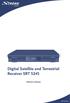 Immagine simile Digital Satellite and Terrestrial Receiver SRT 5245 Návod k obsluze ENVIRONMENTAL ISSUES Strong is committed to reducing the impact of its products on the environment. Electronic product
Immagine simile Digital Satellite and Terrestrial Receiver SRT 5245 Návod k obsluze ENVIRONMENTAL ISSUES Strong is committed to reducing the impact of its products on the environment. Electronic product
Model: CQ-C5355N. WMA MP3 CD Player/Receiver
 WMA MP3 CD Player/Receiver Model: CQ-C5355N Operating Instructions Bedienungsanleitung Manuel d instructions Gebruiksaanwijzing Bruksanvisning Manuale di istruzioni Manual de Instrucciones Brugsvejledning
WMA MP3 CD Player/Receiver Model: CQ-C5355N Operating Instructions Bedienungsanleitung Manuel d instructions Gebruiksaanwijzing Bruksanvisning Manuale di istruzioni Manual de Instrucciones Brugsvejledning
ipad Uživatelská příručka pro software ios 8.1 (únor 2015)
 ipad Uživatelská příručka pro software ios 8.1 (únor 2015) Obsah 8 Kapitola 1: ipad v kostce 8 Celkový pohled na ipad 10 Příslušenství 10 Obrazovka Multi-Touch 11 Tlačítko Spánek/Probuzení 11 Tlačítko
ipad Uživatelská příručka pro software ios 8.1 (únor 2015) Obsah 8 Kapitola 1: ipad v kostce 8 Celkový pohled na ipad 10 Příslušenství 10 Obrazovka Multi-Touch 11 Tlačítko Spánek/Probuzení 11 Tlačítko
Uživatelská př ručka k monitoru LCD v220
 Uživatelská př ručka k monitoru LCD v220 Jediné záruky poskytované společnost HP na produkty a služby jsou výslovná prohlášen o záruce, která doprovázej dané produkty a služby. Žádné zde uvedené údaje
Uživatelská př ručka k monitoru LCD v220 Jediné záruky poskytované společnost HP na produkty a služby jsou výslovná prohlášen o záruce, která doprovázej dané produkty a služby. Žádné zde uvedené údaje
Uživatelská příručka Nokia 225 Dual SIM
 Uživatelská příručka Nokia 225 Dual SIM 1.1. vydání CS Uživatelská příručka Nokia 225 Dual SIM Obsah Bezpečnost 3 Začínáme 4 Tlačítka a části 4 Vložení SIM karty, baterie a paměťové karty 4 Nabíjení baterie
Uživatelská příručka Nokia 225 Dual SIM 1.1. vydání CS Uživatelská příručka Nokia 225 Dual SIM Obsah Bezpečnost 3 Začínáme 4 Tlačítka a části 4 Vložení SIM karty, baterie a paměťové karty 4 Nabíjení baterie
Lenovo IdeaPad Flex 10
 Lenovo IdeaPad Flex 10 Uživatelská příručka Než začnete používat počítač, přečtěte si bezpečnostní poznámky a důležité rady, které naleznete v přiložených příručkách. Poznámky Před používáním produktu
Lenovo IdeaPad Flex 10 Uživatelská příručka Než začnete používat počítač, přečtěte si bezpečnostní poznámky a důležité rady, které naleznete v přiložených příručkách. Poznámky Před používáním produktu
A580 IP KBA / IM-OST CS / A31008-M2013-R601-3-TE43 / title.fm / 16.2.11 1.2005 9 rsion 4, 16.0 e V
 1 2 Bezpečnostní pokyny Pozor: Před použitím si důkladně přečtěte bezpečnostní informace a návod k použití na CD. Vysvětlete svým dětem jejich obsah a možná nebezpečí při používání telefonu. > Používejte
1 2 Bezpečnostní pokyny Pozor: Před použitím si důkladně přečtěte bezpečnostní informace a návod k použití na CD. Vysvětlete svým dětem jejich obsah a možná nebezpečí při používání telefonu. > Používejte
Návod k obsluze. www.jabra.com
 Jabra PRO 920 Návod k obsluze www.jabra.com Obsah 1. VÍTEJTE...4 2. PŘEHLED VÝROBKU...5 2.1 OBSAH BALENÍ...5 2.2 SCHÉMA NÁHLAVNÍ SOUPRAVY...6 2.3 DOPLŇKY PRO NOŠENÍ...7 2.4 SCHÉMA ZÁKLADNY...8 2.5 VOLITELNÉ
Jabra PRO 920 Návod k obsluze www.jabra.com Obsah 1. VÍTEJTE...4 2. PŘEHLED VÝROBKU...5 2.1 OBSAH BALENÍ...5 2.2 SCHÉMA NÁHLAVNÍ SOUPRAVY...6 2.3 DOPLŇKY PRO NOŠENÍ...7 2.4 SCHÉMA ZÁKLADNY...8 2.5 VOLITELNÉ
Gigaset C610 IP / IM-Ost cs / A31008-M2312-R601-1-TE43 / title.fm / 20.4.11
 Gratulujeme Koupí zařízení Gigaset jste si zvolili značku plně oddanou trvale udržitelnému rozvoji. Balení tohoto produktu je ekologické. Pokud chcete vědět víc, navštivte stránku www.gigaset.com. Bezpečnostní
Gratulujeme Koupí zařízení Gigaset jste si zvolili značku plně oddanou trvale udržitelnému rozvoji. Balení tohoto produktu je ekologické. Pokud chcete vědět víc, navštivte stránku www.gigaset.com. Bezpečnostní
Uživatelská příručka pro produkt Synology NAS
 Uživatelská příručka pro produkt Synology NAS ID dokumentu Syno_UsersGuide_NAS_20130906 Obsah Kapitola 1: Úvod Kapitola 2: Začněte s programem Synology DiskStation Manager Instalace zařízení Synology NAS
Uživatelská příručka pro produkt Synology NAS ID dokumentu Syno_UsersGuide_NAS_20130906 Obsah Kapitola 1: Úvod Kapitola 2: Začněte s programem Synology DiskStation Manager Instalace zařízení Synology NAS
mytab 10 Návod mytab 10 NÁVOD Děkujeme, za nákup tabletu mytab. Tento návod je určen pro základní seznámení se službami a funkcemi tabletu mytab.
 mytab 10 NÁVOD Děkujeme, za nákup tabletu mytab. Tento návod je určen pro základní seznámení se službami a funkcemi tabletu mytab. Bez předchozího písemného souhlasu společnosti myphone nesmí být žádná
mytab 10 NÁVOD Děkujeme, za nákup tabletu mytab. Tento návod je určen pro základní seznámení se službami a funkcemi tabletu mytab. Bez předchozího písemného souhlasu společnosti myphone nesmí být žádná
Uživatelská příručka Přenosný bezdrátový reproduktor MD-12
 Uživatelská příručka Přenosný bezdrátový reproduktor MD-12 1.1. vydání CS Uživatelská příručka Přenosný bezdrátový reproduktor MD-12 Obsah Bezpečnost 3 Začínáme 4 Informace o tomto příslušenství 4 Tlačítka
Uživatelská příručka Přenosný bezdrátový reproduktor MD-12 1.1. vydání CS Uživatelská příručka Přenosný bezdrátový reproduktor MD-12 Obsah Bezpečnost 3 Začínáme 4 Informace o tomto příslušenství 4 Tlačítka
Při používání tohoto zařízení je třeba vždy dodržovat následující bezpečnostní opatření.
 Návod k použití Bezpečností opatření Při používání tohoto zařízení je třeba vždy dodržovat následující bezpečnostní opatření. Bezpečnost při provozu V tomto návodu jsou používány tyto důležité symboly:
Návod k použití Bezpečností opatření Při používání tohoto zařízení je třeba vždy dodržovat následující bezpečnostní opatření. Bezpečnost při provozu V tomto návodu jsou používány tyto důležité symboly:
WELL SIP-T20/T20P uživatelský manuál
 JOYCE ČR, s.r.o., Venhudova 6, 614 00 Brno, ČR, IČ: 25317571, DIČ: CZ25317571, Tel.: +420 539 088 010 Fax: +420 539 088 000, E-mail: joyce@joyce.cz, Web: www.joyce.cz WELL SIP-T20/T20P uživatelský manuál
JOYCE ČR, s.r.o., Venhudova 6, 614 00 Brno, ČR, IČ: 25317571, DIČ: CZ25317571, Tel.: +420 539 088 010 Fax: +420 539 088 000, E-mail: joyce@joyce.cz, Web: www.joyce.cz WELL SIP-T20/T20P uživatelský manuál
Společnost HP nepřeb rá žádnou zodpovědnost za použ ván nebo spolehlivost svého softwaru v zař zen, které nen poskytováno společnost HP.
 Uživatelská př ručka LCD monitor vp15 LCD monitor vp17 LCD monitor vp19 LCD monitor FP1707 LCD monitor WF1907 LCD monitor w1907 LCD monitor w2007 LCD monitor w2207 LCD monitor w2408 Jediné záruky poskytované
Uživatelská př ručka LCD monitor vp15 LCD monitor vp17 LCD monitor vp19 LCD monitor FP1707 LCD monitor WF1907 LCD monitor w1907 LCD monitor w2007 LCD monitor w2207 LCD monitor w2408 Jediné záruky poskytované
Přijímač digitální satelitní TV s integrovaným dekodérem CryptoWorks. Obrázek se může lišit od skutečného vzhledu výrobku.
 Přijímač digitální satelitní TV s integrovaným dekodérem CryptoWorks CR-FOX CI Návod k obsluze Obrázek se může lišit od skutečného vzhledu výrobku. Děkujeme vám za vaše rozhodnutí k nákupu tohoto výrobku.
Přijímač digitální satelitní TV s integrovaným dekodérem CryptoWorks CR-FOX CI Návod k obsluze Obrázek se může lišit od skutečného vzhledu výrobku. Děkujeme vám za vaše rozhodnutí k nákupu tohoto výrobku.
hp photosmart 7900 series referenční p íručka
 hp photosmart 7900 series referenční p íručka Obsah 1 Úvod........................................ 1 Další informace.................................. 1 Obsah balení....................................
hp photosmart 7900 series referenční p íručka Obsah 1 Úvod........................................ 1 Další informace.................................. 1 Obsah balení....................................
NÁVOD K POUŽITÍ. OCS 409 Mini hlavní stanice
 NÁVOD K POUŽITÍ OCS 409 Mini hlavní stanice Nejmenší volně programovatelná hlavní satelitní stanice na světě www.fseg.eu Stránka 1 z 24 Návod k použití OCS 409 Obsah 1 Obecné informace 2 2 Bezpečnostní
NÁVOD K POUŽITÍ OCS 409 Mini hlavní stanice Nejmenší volně programovatelná hlavní satelitní stanice na světě www.fseg.eu Stránka 1 z 24 Návod k použití OCS 409 Obsah 1 Obecné informace 2 2 Bezpečnostní
BlackBerry Z10 Smartphone. Uživatelská příručka
 BlackBerry Z10 Smartphone Uživatelská příručka Vydáno: 2014-05-07 SWD-20140507094804675 Obsah Nastavení a základní funkce...6 Novinky v tomto vydání... 6 Rychlé seznámení se zařízením... 7 Čím se zařízení
BlackBerry Z10 Smartphone Uživatelská příručka Vydáno: 2014-05-07 SWD-20140507094804675 Obsah Nastavení a základní funkce...6 Novinky v tomto vydání... 6 Rychlé seznámení se zařízením... 7 Čím se zařízení
Dakota 10 a 20 návod k obsluze
 Dakota 10 a 20 návod k obsluze 2009 Garmin Ltd. nebo její dceřiné společnosti Garmin International, Inc. 1200 East 151st Street, Olathe, Kansas 66062, USA Tel. (913) 397.8200 nebo (800) 800.1020 Fax (913)
Dakota 10 a 20 návod k obsluze 2009 Garmin Ltd. nebo její dceřiné společnosti Garmin International, Inc. 1200 East 151st Street, Olathe, Kansas 66062, USA Tel. (913) 397.8200 nebo (800) 800.1020 Fax (913)
Uživatelská příručka Microsoft Screen Sharing for Lumia Phones (HD-10)
 Uživatelská příručka Microsoft Screen Sharing for Lumia Phones (HD-10) 1.1. vydání CS Uživatelská příručka Microsoft Screen Sharing for Lumia Phones (HD-10) Obsah Bezpečnost 3 Informace o tomto příslušenství
Uživatelská příručka Microsoft Screen Sharing for Lumia Phones (HD-10) 1.1. vydání CS Uživatelská příručka Microsoft Screen Sharing for Lumia Phones (HD-10) Obsah Bezpečnost 3 Informace o tomto příslušenství
LT-32A60BU LT-32A60SU LT-26A60BU LT-26A60SU
 РУССКИЙ POLSKI ČESKY MAGYAR ROMANIAN БЪЛГАРСКИ LT-32A60BU LT-32A60SU LT-26A60BU LT-26A60SU ШИРОКОЭКРАННЫЙ ЦВЕТНОЙ ТЕЛЕВИЗОР PANORAMICZNY TELEWIZOR LCD ŠIROKOÚHLÝ LCD MONITOR SZÉLESVÁSZNÚ LCD-KIJELZŐ TV
РУССКИЙ POLSKI ČESKY MAGYAR ROMANIAN БЪЛГАРСКИ LT-32A60BU LT-32A60SU LT-26A60BU LT-26A60SU ШИРОКОЭКРАННЫЙ ЦВЕТНОЙ ТЕЛЕВИЗОР PANORAMICZNY TELEWIZOR LCD ŠIROKOÚHLÝ LCD MONITOR SZÉLESVÁSZNÚ LCD-KIJELZŐ TV
PROVOZNÍ NÁVODY UPS PROTECT C.R PROTECT C. 1000 R (S) PROTECT C. 2000 R (S) PROTECT C. 3000 R (S) PROTECT C. 6000 R
 PROVOZNÍ NÁVODY UPS PROTECT C.R PROTECT C. 1000 R (S) PROTECT C. 2000 R (S) PROTECT C. 3000 R (S) PROTECT C. 6000 R 2 Děkujeme Vám za zakoupení UPS PROTECT C.R od firmy AEG Power Solutions. V tomto návodu
PROVOZNÍ NÁVODY UPS PROTECT C.R PROTECT C. 1000 R (S) PROTECT C. 2000 R (S) PROTECT C. 3000 R (S) PROTECT C. 6000 R 2 Děkujeme Vám za zakoupení UPS PROTECT C.R od firmy AEG Power Solutions. V tomto návodu
SUUNTO QUEST Uživatelská příručka
 SUUNTO QUEST Uživatelská příručka cs 1 BEZPEČNOST... 5 Typy bezpečnostních opatření:... 5 Bezpečnostní opatření:... 5 2 Vítejte... 7 3 Ikony a segmenty na displeji... 9 4 Používání tlačítek... 10 5 Začínáme...
SUUNTO QUEST Uživatelská příručka cs 1 BEZPEČNOST... 5 Typy bezpečnostních opatření:... 5 Bezpečnostní opatření:... 5 2 Vítejte... 7 3 Ikony a segmenty na displeji... 9 4 Používání tlačítek... 10 5 Začínáme...
ipod Návod k použití
 ipod Návod k použití Obsah ipod základy... 4 Základní popis ipodu... 5 Ovládání ipodu... 5 Vypnutí zvuku kruhového ovladače... 7 Blokování tlačítek ipodu... 7 Menu ipodu... 8 Přidání a odebrání položek
ipod Návod k použití Obsah ipod základy... 4 Základní popis ipodu... 5 Ovládání ipodu... 5 Vypnutí zvuku kruhového ovladače... 7 Blokování tlačítek ipodu... 7 Menu ipodu... 8 Přidání a odebrání položek
